Real-Time Metrics
Real-Time Metrics é um produto de Observe que fornece acesso a métricas em tempo real, através de gráficos, para que você analise os eventos de suas aplicações e produtos configurados na Azion. Ele também ajuda a otimizar seu uso dos produtos da Azion e como o seu conteúdo é entregue.
Ao analisar dados com o Real-Time Metrics, você consegue verificar e acompanhar o comportamento de suas aplicações o mais próximo possível do tempo real. O Real-Time Metrics permite que você:
- Obtenha insights sobre o desempenho de suas aplicações.
- Verifique a disponibilidade de seu conteúdo.
- Quantifique os acessos e o tráfego de seu conteúdo.
- Veja economia de banda.
- Encontre ameaças de segurança em tempo real.
- Resolva problemas em tempo real.
- Compare os dados de suas aplicações em intervalos de tempo diferentes.
O Real-Time Metrics busca seus dados e métricas usando a Azion GraphQL API e gera gráficos a partir do seu retorno. O tempo máximo para agregação dos dados ocorrer é de 10 minutos.
Você pode combinar a análise de suas métricas com o Real-Time Events para continuar inspecionando seus logs.
Veja os primeiros passos do Real-Time Metrics.
Plugin Grafana
O Real-Time Metrics também tem uma integração com o Azion Grafana plugin disponível para instalação local. Com ele, você pode utilizar a interface do Grafana para criar dashboards e complementar a visualização de suas métricas.
Os dashboards podem ser criados usando queries da GraphQL. Você pode utilizá-los para visualizar e criar:
- Métricas de Top X (como endereços de IP e países bloqueados).
- Métricas de segurança.
- Alertas personalizados.
- Códigos de status específicos.
Veja como:
- Personalizar seu próprio dashboard
- Usar um dashboard pré-configurado para visualizar os gráficos de Data Transferred
Armazenamento de dados
A Azion armazena os eventos e logs de suas métricas por 2 anos, mas o novo Real-Time Metrics fornece dados e métricas a partir de 15 de outubro de 2022.
Se você deseja visualizar métricas de até 2 anos e de antes de 15 de outubro de 2022:
Use o Real-Time Metrics HistóricoConsideração sobre os dados
Ao comparar os dados exibidos no Real-Time Metrics e os dados do Faturamento da Azion, é possível que você encontre diferenças. O Real-Time Metrics foca performance e usa uma abordagem at-most-once, enquanto o Faturamento visa precisão e usa uma abordagem exactly-once. Se você encontrar diferenças, considere os dados do Faturamento da Azion como os corretos.
Em média, a diferença entre os dois é menor do que 1%. Veja os Preços da Azion e a documentação de Faturamento para mais informações.
Escolha de produto para visualizar métricas
O Real-Time Metrics permite que você acompanhe e analise as métricas de suas aplicações através de diferentes produtos, indicados por abas separadas de acordo com suas categorias. Você pode escolher visualizar suas métricas através das seguintes categorias:
- Build
- Secure
- Observe
Após selecionar uma categoria, você pode selecionar um produto e visualizas suas métricas.
Na aba Build, você encontrará métricas relacionadas a:
- Build:
- Edge Application
- Tiered Cache
- Edge Functions
- Image Processor
Na aba Secure, você encontrará métricas relacionadas a:
- Secure
- WAF
- Edge DNS
- Bot Manager
- Threats Breakdown
Na aba Observe, você encontrará métricas relacionadas a:
- Observe:
- Data Stream
Após selecionar uma das abas de categorias e a aba de um produto, você verá os gráficos disponíveis para aquele produto específico de acordo com os dados de sua conta. Se você selecionar Data Stream, por exemplo, você verá gráficos com as métricas relacionadas aos stream configurados em sua conta.
Alguns produtos, como Edge Application, também podem ter subabas, que separam diferentes tipos de métricas para um mesmo produto. Esses conjuntos de gráficos são dashboards. Descubra mais sobre cada aba, subaba e gráficos na seção sobre Monitoramento de métricas com gráficos.
Você deve contratar os seguintes produtos e tê-los ativados em sua conta para visualizar suas métricas:
-
Data Stream -
Edge Functions -
Edge DNS -
Image Processor -
Tiered Cache -
Bot Manager
Intervalo de tempo
Após decidir qual produto você irá analisar, você precisa configurar um intervalo de tempo para buscar dados para os seus gráficos.
Na tela do Real-Time Metrics, logo antes da seção com os gráficos, você encontra o filtro de intervalo de tempo, que tem duas partes:
-
Time range: apresenta opções para você selecionar o período de tempo que deseja usar para exibir seus dados nos gráficos. Ele vem, por padrão, com o intervalo Last Hour selecionado, mas você pode escolher entre:
- Last Hour (última hora)
- Last 24 Hours (últimas 24 horas)
- Last 7 Days (últimos 7 dias)
- Last 30 Days (últimos 30 dias)
- Last 6 Months (últimos 6 meses)
Quando você seleciona Last Hour, o Real-Time Metrics atualiza seus dados automaticamente a cada um minuto.
- Date calendar: campo com calendário com a data e hora do seu intervalo de tempo escolhido. Quando você seleciona um intervalo de tempo, as datas de começo e fim são configuradas automaticamente, mas se você quer utilizar um intervalo de tempo diferente dos disponibilizados, é necessário configurar manualmente as datas de início e de fim nos campos de calendário.
O fuso horário utilizado é o mesmo do configurado em suas preferências de usuário.
Após configurar os campos de Time range e Date calendar, seus gráficos são atualizados para buscar os dados que estão relacionados ao novo intervalo de tempo configurado.
Como utilizar o Real-Time MetricsFiltros
Real-Time Metrics permite que você filtre sua análise, recebendo campos e valores específicos. Você pode adicionar um ou múltiplos filtros, dependendo da análise que deseja conduzir.
Saiba mais sobre adicionar filtrosVisão dos gráficos
Na segunda seção do Real-Time Metrics, após os filtros de configuração, você encontra todos os gráficos disponíveis.
Cada gráfico apresenta as seguintes propriedades:
- Título: nome descritivo para o gráfico.
- Tipo de gráfico: tag que representa quem criou o gráfico e para quem está disponível.
- Azion Chart: gráfico exibido por padrão pelos sistemas da Azion.
- Menu de contexto: opções extras de ações relacionadas ao gráfico.
- (?) Open Help Center: abre um artigo do Help Center, que você pode usar para descobrir mais sobre cada gráfico e encontrar algumas dicas e exemplos práticos.
- Copy Query: opção para copiar a query daquele gráfico específico.
- Export CSV: opção para baixar e exportar os pontos apresentados naquele gráfico específico de acordo com os dados exibidos.
- Show Mean Line/Hide Mean Line: opção para exibir ou parar de exibir o valor médio do gráfico através de uma linha. Cada ponto do gráfico é somado e dividido pelo número total de pontos, gerando uma média para os dados exibidos naquele gráfico e período de tempo específicos.
- Show Mean Line per series: opção para exibir ou parar de exibir o valor médio para cada série de dados no gráfico. Em vez de calcular uma única média para todos os pontos, ele calcula e sobrepõe uma linha média para cada série individual, ajudando a comparar tendências entre diferentes conjuntos de dados.
- Descrição: texto breve que explica os dados que aquele gráfico específico apresenta.
- Agregador: tipo de agregação sendo utilizada na query para gerar as métricas no gráfico. Pode ser
SumouAvg. - Variation tag: informação exibida no gráfico com apenas uma série. Fornece um comparativo, em porcentagem, entre o valor atual da série do gráfico e o valor do período de tempo anterior correspondente. A tag mostra um + se o valor atual é maior, um - se o valor anterior era maior, e nenhum sinal se o valor é igual. Se você está usando o período de tempo “Last hour” e agora são 10:00, o gráfico mostra dados do período 9:00-10:00, e o feedback mostrará uma comparação com os dados de 8:00-9:00.
- Séries do gráfico: representação de categorias de dados.
- Exemplo: em um gráfico de linhas que mostra o número de requisições ao longo do tempo, você pode ter várias séries, cada uma representando um domínio diferente. Cada série terá pontos de dados conectados por uma linha para mostrar como o número de requisições variou ao longo do tempo em cada domínio.
- Tooltip: informação disponível ao passar o cursor pelas séries do gráfico, que apresenta o valor e o nome de cada série daquele ponto específico em ordem decrescente, de acordo com o valor. Este recurso não está disponível para viewports menores que 540px.
- Linha de intervalo de tempo: o eixo x do gráfico, representando a linha do período de tempo para os dados no gráfico.
- Legenda: lista que reflete e descreve as séries e os dados do eixo y, baseada no tipo de agregação do gráfico. Você pode selecionar cada item da legenda para mudar os dados apresentados no gráfico.
As legendas podem ser apresentadas de formas diferentes, dependendo do tipo de gráfico e da quantidade de séries representadas nele. Elas podem ser exibidas na parte de baixo do gráfico ou no lado direito, e a legenda exibe um máximo de 16 séries por gráfico.
Monitoramento de métricas com gráficos
Na segunda seção do Real-Time Metrics, logo após o filtro de intervalo de tempo, você encontra todos os gráficos disponíveis para sua conta.
Mesmo depois de configurar um intervalo de tempo, você pode navegar pelas abas e mudar o produto do qual você deseja visualizar métricas. Depois de selecionar uma aba e, possivelmente, subaba, você pode analisar cada gráfico e seus dados.
A seguir, você encontra os detalhes sobre cada aba e subaba e sobre cada gráfico disponível:
-
- WAF - Edge DNS - Bot Manager
Build
Edge Applications
A aba Edge Applications mostra as métricas relacionadas aos acessos de suas edge applications configuradas em sua conta. Você encontrará três subabas com gráficos diferentes: Data Transferred, Requests, Status Codes e Bandwidth Saving.
Data Transferred
Descubra mais sobre cada gráfico:
Edge Cache
O gráfico de Edge Cache representa como todas as informações sobre os dados do seu Edge Cache estão sendo acessadas no edge da Azion.
Ele fornece a primeira camada de caching para o conteúdo do cliente no edge da Azion. O gráfico é dividido em:
- Data Transferred Total: a soma dos dados sendo transferidos tanto de Data Transferred In como de Data Transferred Out.
USUÁRIO FINAL -> EDGE -> ORIGEM + ORIGEM -> EDGE -> USUÁRIO FINAL
- Data Transferred In: dados transferidos do usuário final para os edges e dos edges para a origem do cliente.
USUÁRIO FINAL -> EDGE -> ORIGEM
- Data Transferred Out: dados sendo transferidos da origem do cliente para os edges e dos edges para o usuário final.
ORIGEM -> EDGE -> USUÁRIO FINAL
Veja a documentação de Edge Cache para mais informações.
Em que unidade os dados aparecem no gráfico?
O Real-Time Metrics usa bytes para exibir seus dados. Ele converte seus dados automaticamente para megabytes (MB), gigabytes (GB) ou terabytes (TB), por exemplo, de acordo com a quantidade de dados disponíveis para facilitar a visualização.
Fluxo Data Transferred In:
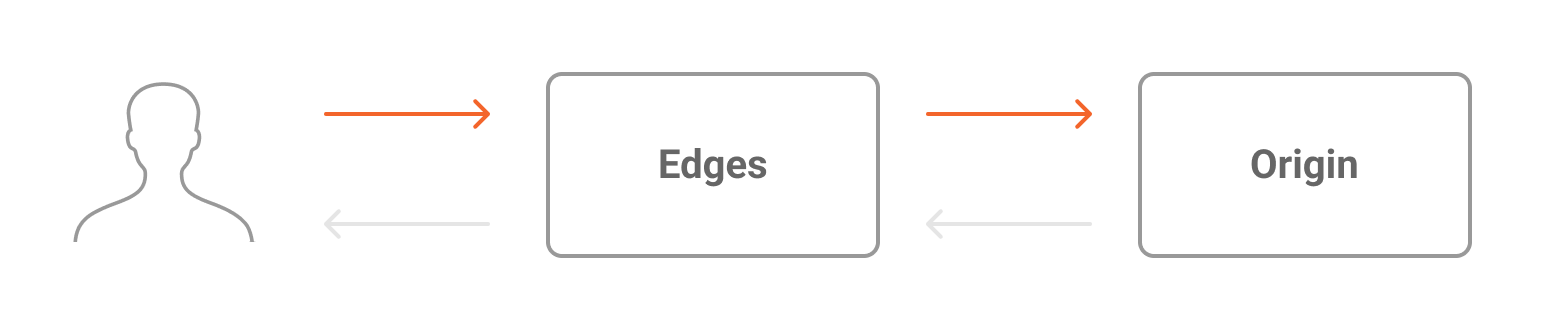
Fluxo Data Transferred Out:
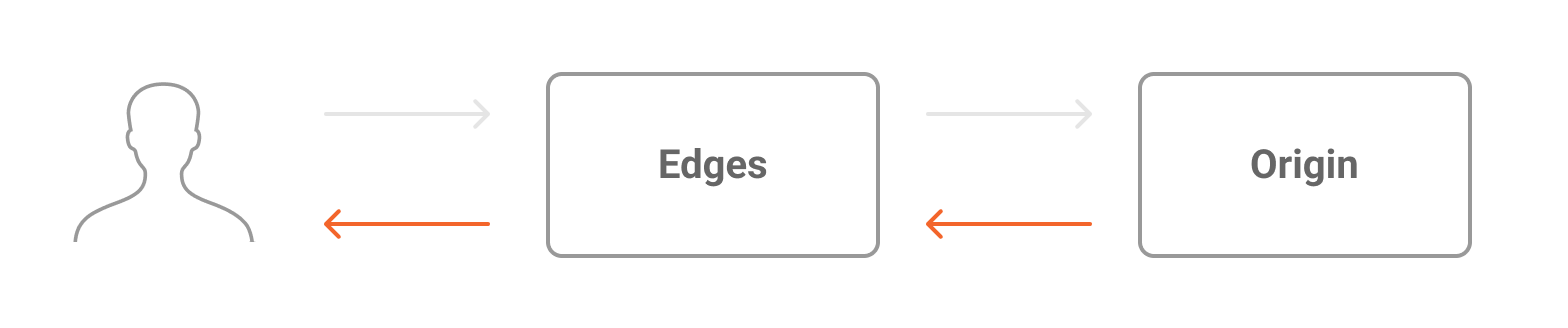
Fluxo Data Transferred:
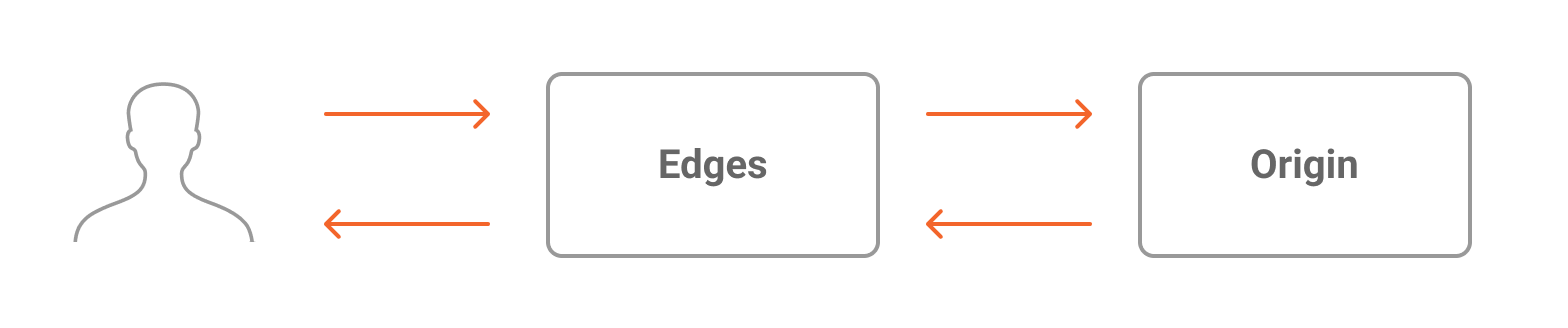
Se você tem Tiered Cache habilitado, seu gráfico de Edge Cache irá exibir:
- Data Transferred In: dados transferidos do usuário final para os edges, e dos edges para a camada tiered cache.

- Data Transferred Out: dados transferidos da camada tiered cache para os edges, e dos edges para o usuário final.

- Data Transferred Total: todos os dados que foram transferidos no processo; valor de Data Transferred In + Data Transferred Out.

Edge Offload
O gráfico de Edge Offload mostra a porcentagem de dados de requisições da sua aplicação que foi entregue diretamente pelo edge, sem precisar buscar o conteúdo na origem antes de entregá-lo.
USUÁRIO FINAL -> EDGE -> USUÁRIO FINAL
Quanto mais alta a porcentagem de offload, maior a eficiência de suas aplicações com relação ao uso de políticas de cache para preservar infraestrutura. O edge da Azion entrega o conteúdo a partir do seu cache, exigindo menos de sua origem.
Exemplo prático
Sua aplicação tem 1 GB de dados. Se o gráfico mostra que sua aplicação teve uma média de 80% de offload, isso significa que 800 MB de 1 GB foram entregues diretamente pelo edge da Azion.
Em que unidade os dados aparecem no gráfico?
O Real-Time Metrics usa porcentagens para exibir seus dados em gráficos de offload. Todos os dados relacionados a offload refletem um número médio de acesso a suas aplicações, e o gráfico representa essa informação através de porcentagens (%).
Saved Data
O gráfico Saved Data mostra a soma total dos dados de sua edge application que foram entregues diretamente pelo edge da Azion, sem precisar de um passo a mais para buscar o conteúdo na origem.
Saved Data: o conteúdo é entregue diretamente pelo edge para a origem.
USUÁRIO FINAL -> EDGE -> USUÁRIO FINAL
Uma soma alta de dados salvos significa que sua aplicação está usando as políticas de cache no edge da Azion de forma mais eficiente, exigindo menos de sua origem durante o período que você selecionou no filtro de intervalo de tempo.
Em que unidade os dados aparecem no gráfico?
O Real-Time Metrics usa bytes para exibir seus dados. Ele converte seus dados automaticamente para megabytes (MB), gigabytes (GB) ou terabytes (TB), por exemplo, de acordo com a quantidade de dados disponíveis para facilitar a visualização.
Missed Data
O gráfico Missed Data mostra a soma total dos dados de sua edge application dos casos em que o edge da Azion teve que buscar o conteúdo na origem e entregá-lo ao usuário final.
Missed Data: o edge busca o conteúdo na origem e então entrega para o usuário final.
USUÁRIO FINAL -> EDGE -> ORIGEM -> EDGE -> USUÁRIO FINAL
Quando o conteúdo não é encontrado no cache da Azion, é necessário um passo a mais para procurar o conteúdo na origem, e então entregá-lo para o usuário final.
Em que unidade os dados aparecem no gráfico?
O Real-Time Metrics usa bytes para exibir seus dados. Ele converte seus dados automaticamente para megabytes (MB), gigabytes (GB) ou terabytes (TB), por exemplo, de acordo com a quantidade de dados disponíveis para facilitar a visualização.
Total Bandwidth Usage
O gráfico Total Bandwidth Usage mostra a quantidade total de bandwidth que sua aplicação usou durante o período que você selecionou no filtro de intervalo de tempo.
Bandwidth representa a quantidade de informações sendo recebidas por segundo. Na Azion, isso representa o conteúdo que foi entregue pelas suas aplicações a cada segundo.
Em que unidade os dados aparecem no gráfico?
O Real-Time Metrics usa bits e bytes por segundo com todos os gráficos relacionados a dados de bandwidth. Ele converte seus dados automaticamente em megabits por segundo (bit/s) ou kilobytes por segundo (kB/s), por exemplo, de acordo com a quantidade de dados disponíveis para facilitar a visualização.
Bandwidth Offloaded
O gráfico Bandwidth Offloaded mostra a porcentagem de bandwidth que foi entregue diretamente pelo edge, sem precisar buscar o conteúdo na origem antes de entregá-lo.
Bandwidth representa a quantidade de informações sendo recebidas por segundo. Na Azion, isso representa o conteúdo que foi entregue pelas suas aplicações por segundo durante o período que você selecionou no filtro de intervalo de tempo.
Quanto mais alta a porcentagem de offload, maior a eficiência de suas aplicações com relação ao uso de políticas de cache para preservar infraestrutura. O edge da Azion entrega o conteúdo a partir do seu cache, exigindo menos de sua origem.
Em que unidade os dados aparecem no gráfico?
O Real-Time Metrics usa porcentagens para exibir seus dados em gráficos de offload. Todos os dados relacionados a offload refletem um número médio de acesso a suas aplicações, e o gráfico representa essa informação através de porcentagens (%).
Saved Bandwidth
O gráfico Saved Bandwidth mostra o quanto de bandwidth foi entregue diretamente pelo edge, sem precisar buscar o conteúdo na origem antes de entregá-lo.
Saved Bandwidth: o conteúdo é entregue diretamente pelo edge para a origem.
USUÁRIO FINAL -> EDGE -> USUÁRIO FINAL
Um número maior de bandwidth salva significa que sua aplicação está usando as políticas de cache no edge da Azion de forma mais eficiente, exigindo menos de sua origem durante o período que você selecionou no filtro de intervalo de tempo.
Em que unidade os dados aparecem no gráfico?
O Real-Time Metrics usa bits e bytes por segundo com todos os gráficos relacionados a dados de bandwidth. Ele converte seus dados automaticamente em megabits por segundo (bit/s) ou kilobytes por segundo (kB/s), por exemplo, de acordo com a quantidade de dados disponíveis para facilitar a visualização.
Missed Bandwidth
O gráfico Missed Bandwidth mostra o quanto de bandwidth foi entregue após o edge da Azion buscar o conteúdo na origem e entregar ao usuário final.
Missed Bandwidth: o edge busca o conteúdo na origem e então entrega para o usuário final.
USUÁRIO FINAL -> EDGE -> ORIGEM -> EDGE -> USUÁRIO FINAL
Quando o conteúdo não é encontrado no cache da Azion, é necessário um passo a mais para procurar o conteúdo na origem, e então entregá-lo para o usuário final.
Em que unidade os dados aparecem no gráfico?
O Real-Time Metrics usa bits e bytes por segundo com todos os gráficos relacionados a dados de bandwidth. Ele converte seus dados automaticamente em megabits por segundo (bit/s) ou kilobytes por segundo (kB/s), por exemplo, de acordo com a quantidade de dados disponíveis para facilitar a visualização.
Requests
Descubra mais sobre cada gráfico:
Total Requests
O gráfico Total Requests mostra a soma, a quantidade total de requisições que foram processadas no domínio da edge application configurada em sua conta.
Cada vez que o conteúdo da sua aplicação é acessado, uma requisição é processada. O gráfico mostra, então, todas as requisições que ocorreram durante o período que você selecionou no filtro de intervalo de tempo.
1 acesso = 1 requisição
O gráfico é dividido em:
- http: requisições processadas usando o protocolo HTTP.
- Edge Applications: todos os tipos de requisições; valor de http + https.
- https: requisições processadas usando o protocolo HTTPS protocol, que usa criptografia e verificação.
Requests Offloaded
O gráfico Requests Offloaded mostra a porcentagem de requisições que foi entregue diretamente pelo edge, sem precisar buscar o conteúdo na origem antes de entregá-lo.
USUÁRIO FINAL -> EDGE -> USUÁRIO FINAL
Quanto mais alta a porcentagem de offload, maior a eficiência de suas aplicações com relação ao uso de políticas de cache para preservar infraestrutura. O edge da Azion entrega o conteúdo a partir do seu cache, exigindo menos de sua origem.
Exemplo prático
Sua aplicação recebeu 5 requisições. Se o gráfico mostra que sua aplicação teve uma média de 80% de offload, isso significa que 4 de 5 requisições foram entregues diretamente pelo edge da Azion.
Em que unidade os dados aparecem no gráfico?
O Real-Time Metrics usa porcentagens para exibir seus dados em gráficos de offload. Todos os dados relacionados a offload refletem um número médio de acesso a suas aplicações, e o gráfico representa essa informação através de porcentagens (%).
Saved Requests
O gráfico Saved Requests mostra a quantidade total das requisições de sua edge application que foram entregues diretamente pelo edge, sem precisar de um passo a mais para buscar o conteúdo na origem.
Cada vez que o conteúdo da sua aplicação é acessado, uma requisição é processada. O gráfico mostra, então, todas as requisições salvas que ocorreram durante o período que você selecionou no filtro de intervalo de tempo.
Saved Requests: o conteúdo é entregue diretamente pelo edge para a origem.
USUÁRIO FINAL -> EDGE -> USUÁRIO FINAL
Uma soma alta de requisições salvas significa que sua aplicação está usando as políticas de cache no edge da Azion de forma mais eficiente, exigindo menos de sua origem durante o período que você selecionou no filtro de intervalo de tempo.
Missed Requests
O gráfico Missed Requests mostra a soma total das requisições de sua edge application dos casos em que o edge da Azion teve que buscar o conteúdo na origem e entregá-lo ao usuário final.
Cada vez que o conteúdo da sua aplicação é acessado, uma requisição é processada. O gráfico mostra, então, todas as requisições que foram perdidas durante o período que você selecionou no filtro de intervalo de tempo.
Missed Requests: o edge busca o conteúdo na origem e então entrega para o usuário final.
USUÁRIO FINAL -> EDGE -> ORIGEM -> EDGE -> USUÁRIO FINAL
Quando o conteúdo não é encontrado no cache da Azion, é necessário um passo a mais para procurar o conteúdo na origem, e então entregá-lo para o usuário final. Todo o processo conta como uma requisição.
Total Requests per Second
O gráfico Total Requests per Second mostra a média de requisições por segundo que foram processadas no domínio da edge application configurada em sua conta.
Cada vez que o conteúdo da sua aplicação é acessado, uma requisição é processada. O gráfico mostra, então, a média das requisições que ocorreram por segundo durante o período que você selecionou no filtro de intervalo de tempo.
Em que unidade os dados aparecem no gráfico?
O Real-Time Metrics usa média de requests/segundo para exibir seus dados. Exemplo: 0.026/s
Requests per Second Offloaded
O gráfico Requests per Second Offloaded mostra a porcentagem de requisições por segundo que foi entregue diretamente pelo edge, sem precisar buscar o conteúdo na origem antes de entregá-lo.
USUÁRIO FINAL -> EDGE -> USUÁRIO FINAL
Quanto mais alta a porcentagem de offload, maior a eficiência de suas aplicações com relação ao uso de políticas de cache para preservar infraestrutura. O edge da Azion entrega o conteúdo a partir do seu cache, exigindo menos de sua origem.
Exemplo prático
Sua aplicação recebeu 5 requisições em 1 segundo. Se o gráfico mostra que sua aplicação teve uma média de 80% de offload, isso significa que 4 de 5 requisições naquele segundo foram entregues diretamente pelo edge da Azion.
Em que unidade os dados aparecem no gráfico?
O Real-Time Metrics usa porcentagens para exibir seus dados em gráficos de offload. Todos os dados relacionados a offload refletem um número médio de acesso a suas aplicações, e o gráfico representa essa informação através de porcentagens (%).
Saved Requests per Second
O gráfico Saved Requests per Second mostra a média de requisições por segundo de sua edge application que foram entregues diretamente pelo edge, sem precisar de um passo a mais para buscar o conteúdo na origem.
Cada vez que o conteúdo da sua aplicação é acessado, uma requisição é processada. O gráfico mostra, então, a média das requisições salvas que ocorreram por segundo durante o período que você selecionou no filtro de intervalo de tempo.
Saved Requests: o conteúdo é entregue diretamente pelo edge para a origem.
USUÁRIO FINAL -> EDGE -> USUÁRIO FINAL
Uma média alta de requisições salvas por segundo significa que sua aplicação está usando as políticas de cache no edge da Azion de forma mais eficiente, exigindo menos de sua origem durante o período que você selecionou no filtro de intervalo de tempo.
Em que unidade os dados aparecem no gráfico?
O Real-Time Metrics usa média de requests/segundo para exibir seus dados. Exemplo: 0.026/s
Missed Requests per Second
O gráfico Missed Requests per Second mostra a média de requisições por segundo de sua edge application dos casos em que o edge da Azion teve que buscar o conteúdo na origem e entregá-lo ao usuário final.
Cada vez que o conteúdo da sua aplicação é acessado, uma requisição é processada. O gráfico mostra, então, a média das requisições que foram perdidas em cada segundo durante o período que você selecionou no filtro de intervalo de tempo.
Missed Requests: o edge busca o conteúdo na origem e então entrega para o usuário final.
USUÁRIO FINAL -> EDGE -> ORIGEM -> EDGE -> USUÁRIO FINAL
Quando o conteúdo não é encontrado no cache da Azion, é necessário um passo a mais para procurar o conteúdo na origem, e então entregá-lo para o usuário final.
Em que unidade os dados aparecem no gráfico?
O Real-Time Metrics usa média de requests/segundo para exibir seus dados. Exemplo: 0.026/s
Requests by Method
O gráfico Requests by Method mostra a soma dos métodos HTTP que foram utilizados nas requisições feitas ao seu domínio. Na Azion, ele indica como o cliente interagiu com o conteúdo no domínio associado a uma edge application.
O gráfico é dividido em:
- POST: envia recursos para o servidor.
- PUT: atualiza ou substitui completamente um recurso existente no servidor.
- PATCH: atualiza ou substitui parcialmente um recurso existente no servidor.
- HEAD: recupera dados sobre o recurso, mas não retorna o conteúdo.
- GET: recupera recursos do servidor.
- Undefined: inclui métodos de requisição desconhecidos ou não classificados.
- DEBUG: usado para fins de diagnóstico em alguns ambientes.
- DELETE: remove um recurso especificado do servidor.
- OPTIONS: retorna as opções de comunicação disponíveis para o recurso alvo.
- TRACE: realiza um teste de loopback retornando a requisição recebida.
- Outros métodos de requisição cobrindo quaisquer métodos HTTP adicionais não listados acima.
Average Request Time
O gráfico Average Request Time mostra a duração média das requisições ao longo de um período especificado. Ele mede quanto tempo, em média, um servidor ou aplicação leva para processar e responder a uma requisição. Com essas informações, você pode identificar rapidamente tendências e padrões nos tempos de processamento de requisições, como gargalos ou problemas que requerem atenção. Se você identificar esses problemas, pode abordá-los com soluções como:
- Melhorar suas consultas ao banco de dados para desempenho ideal.
- Definir políticas de cache e Advanced Cache Key.
- Configurar múltiplas origens com algoritmos de balanceamento de carga.
Em que unidade os dados aparecem nos gráficos?
O Real-Time Metrics usa médias em segundos para mostrar seus dados. Exemplo: 1.7/s
Exemplo prático
Você pode usar os filtros de Métricas para refinar sua análise, focando em critérios específicos, como host, código de status, método de requisição ou localização geográfica. Por exemplo, na seção Filter, você pode usar Host, Equals e example.com para ver o tempo médio de requisição para cada host.
Requests by Scheme
O gráfico Requests by Scheme exibe o número total de requisições durante o período selecionado, categorizadas por esquema.
Ele divide o tráfego em:
- HTTP: requisições transmitidas sem criptografia, que podem ser vulneráveis à interceptação.
- HTTPS: requisições protegidas com criptografia, garantindo a integridade e a confidencialidade dos dados.
Com essas informações, você pode analisar como as requisições estão sendo tratadas e identificar tendências no tráfego seguro (criptografado) versus não seguro. Leia mais sobre Como configurar portas HTTP e HTTPS para origens e endereço de entrega.
Status Codes
Descubra mais sobre cada gráfico:
Status Codes 2XX
Cada vez que o seu domínio, associado com uma edge application na Azion, recebe uma requisição, ele também recebe um código de status específico de acordo com a resposta do servidor. O gráfico, então, mostra a soma de requisições totais que receberam status 2XX.
Os códigos de status 2XX indicam requisições bem sucedidas pelo lado do servidor. Isso significa que a requisição passou pelos estágios de: recebida, entendida, aceita e processada pelo servidor, e o usuário final consegue visualizar o conteúdo do seu domínio.
O gráfico é dividido entre:
- Requests Status Code 200: o conteúdo foi entregue ao usuário corretamente. Status padrão de uma requisição HTTP bem-sucedida.
- Requests Status Code 201: a requisição foi bem-sucedida e um novo recurso foi criado como resultado.
- Requests Status Code 202: a requisição foi aceita para processamento, mas ainda não está concluída.
- Requests Status Code 203: a requisição foi processada com sucesso, mas a resposta pode ter sido modificada por um proxy ou fonte de terceiros.
- Requests Status Code 204: o servidor completou a requisição, mas não tinha conteúdo para entregar.
- Requests Status Code 206: o servidor entregou apenas uma parte do conteúdo porque ele foi dividido em partes.
- Requests Status Code 207: múltiplos códigos de status foram retornados em resposta a uma única requisição (geralmente usado em WebDAV).
- Requests Status Code 210: indica que parte da resposta contém um aviso ou informação adicional.
- Requests Status Code 288: pode ser usado em sistemas proprietários para indicar sucesso parcial ou respostas personalizadas.
- Requests Status Code 2XX: o servidor indicou outros status do tipo 2XX. Eles raramente ocorrem, e por isso são agrupados nesta opção.
Status Codes 3XX
Cada vez que o seu domínio, associado com uma edge application na Azion, recebe uma requisição, ele também recebe um código de status específico de acordo com a resposta do servidor. O gráfico, então, mostra a soma de requisições totais que receberam status 3XX.
Os códigos de status 3XX indicam redirecionamento pelo lado do servidor. Isso significa que a requisição não foi totalmente completada porque o conteúdo estava em outra localização, e foi necessário realizar mais uma ação para poder entregar o conteúdo do seu domínio.
O gráfico é dividido entre:
- Requests Status Code 301: as requisições atuais e todas as futuras serão redirecionadas para outra URL.
- Requests Status Code 302: esta requisição foi redirecionada temporariamente para outra URL.
- Requests Status Code 303: a requisição foi recebida, e o cliente deve fazer uma requisição GET separada para uma URL diferente para recuperar o recurso. Comumente usado após o envio de um formulário.
- Requests Status Code 304: o cabeçalho de conteúdo indica que não foi modificado e não precisa ser reenviado. Pode entregar o arquivo existente ao navegador do usuário.
- Requests Status Code 307: semelhante ao 302, mas garante que o método HTTP (por exemplo, POST) permaneça inalterado ao ser redirecionado.
- Requests Status Code 308: semelhante ao 301, mas garante que o método HTTP permaneça inalterado ao ser redirecionado permanentemente.
- Requests Status Code 3XX: o servidor indicou outros status do tipo 3XX. Eles raramente ocorrem, e por isso são agrupados nesta opção.
Status Codes 4XX
Cada vez que o seu domínio, associado com uma edge application na Azion, recebe uma requisição, ele também recebe um código de status específico de acordo com a resposta do servidor. O gráfico, então, mostra a soma de requisições totais que receberam status 4XX.
Os códigos de status 4XX indicam que ocorreu um erro no lado do cliente. Isso significa que a requisição não pôde ser completada pelo servidor porque identificou um erro, provavelmente devido à página estar indisponível ou à requisição conter erros de sintaxe. Portanto, o servidor não conseguiu entregar o conteúdo do seu domínio.
O gráfico é dividido entre:
- 400 - Bad request: o servidor não pôde processar a requisição. Geralmente, por algum erro no formato da requisição.
- 403 - Forbidden: a requisição é válida, mas não foi autorizada no servidor. Isso significa que o usuário ou o IP que está fazendo a requisição não está autorizado para tal.
- 404 - Not Found: o arquivo requisitado não existe na origem.
- 4XX - Client Error: o servidor indicou outros status do tipo 4XX. Eles raramente ocorrem, e por isso são agrupados nesta opção.
Status Codes 5XX
Cada vez que o seu domínio, associado com uma edge application na Azion, recebe uma requisição, ele também recebe um código de status específico de acordo com a resposta do servidor. O gráfico, então, mostra a soma de requisições totais que receberam status 5XX.
Os códigos de status 5XX indicam que ocorreu um erro no lado do servidor. Isso significa que a requisição feita pelo usuário final parece ser válida, mas por alguma razão o servidor não pôde fazer a requisição ou encontrou um erro no processo. O conteúdo do seu domínio existe, apenas não pôde ser entregue.
O gráfico é dividido entre:
- 500 - Internal Server Error: mensagem genérica que é dada quando há um erro inesperado no servidor, que não consegue tratar a requisição.
- 502 - Bad Gateway: quando o servidor está atuando como Gateway ou Proxy e recebe uma resposta inválida da origem. Geralmente, ocorre quando o servidor da origem está fora do ar.
- 503 - Service Unavailable: servidor não está disponível. Geralmente, é um status temporário.
- 5XX - Server Error: o servidor indicou outros status do tipo 5XX. Eles raramente ocorrem, e por isso são agrupados nesta opção.
Requests by Status and Upstream Status
A tabela Requests by Status and Upstream Status mostra o número total de requisições processadas, categorizadas tanto por Códigos de Status (respostas geradas pela sua aplicação ou infraestrutura) quanto por Códigos de Status Upstream (respostas retornadas por servidores upstream ou serviços externos).
A tabela é dividida em:
- Status: indica como as requisições foram processadas no edge, como respostas bem-sucedidas (2XX), erros do cliente (4XX) ou erros do servidor (5XX).
- Upstream Status: fornece insights sobre as respostas de serviços externos ou servidores backend, ajudando a identificar problemas de conectividade, timeouts ou falhas em dependências upstream.
- Total: a soma das requisições de acordo com o Status e o Status Upstream.
Ao analisar este gráfico, você pode detectar tendências no manuseio de requisições, identificar fontes de erros e otimizar sua infraestrutura para melhor desempenho e confiabilidade.
O gráfico inclui os 10 casos de requisições mais frequentes, mas você pode aplicar filtros para acessar informações mais específicas.
Bandwidth Saving
Descubra mais sobre o gráfico:
Bandwidth Saving
O gráfico Bandwidth Saving mostra a soma de dados salvos em todas as transmissões de imagens nos seus domínios, associados com uma edge application, que foram processados e entregues de alguma forma pelo Image Processor.
O processamento de imagens pode estar relacionado a redimensionamento, recorte, alteração de qualidade ou qualquer outro recurso do Image Processor. Se uma imagem teve qualquer tipo de tratamento através do Image Processor, os dados salvos dessas imagens são exibidos no gráfico.
Em que unidade os dados aparecem no gráfico?
O Real-Time Metrics usa bytes para exibir seus dados. Ele converte seus dados automaticamente para megabytes (MB), gigabytes (GB) ou terabytes (TB), por exemplo, de acordo com a quantidade de dados disponíveis para facilitar a visualização.
Requests Breakdown
IP Address Information
A tabela IP Address Information fornece uma visão geral da distribuição de requisições com base em diferentes atributos geográficos e de rede. Ela divide as requisições por:
- Remote Address: endereços IP individuais que estão fazendo requisições.
- ASN: Número do Sistema Autônomo, o operador de rede ou organização responsável pelo endereço IP.
- Country: o país específico de onde as requisições estão vindo.
- Region: a localização geográfica de onde as requisições estão se originando.
- Total: o número total de requisições associadas a um endereço IP específico.
Ao examinar esses dados, você pode identificar padrões de tráfego regionais, detectar atividades incomuns de países ou redes específicas e tomar ações de segurança direcionadas. Por exemplo, você pode criar uma lista de rede com base nos endereços IP ou geolocalização dos usuários para bloquear essas requisições.
A tabela exibe os 10 endereços IP remotos mais utilizados, mas você pode aplicar filtros para acessar informações mais específicas.
Tiered Cache
A aba Tiered Cache mostra as métricas relacionadas aos dados de suas aplicações usando o Tiered Cache configuradas em sua conta.
Descubra mais sobre cada gráfico:
Tiered Cache
O gráfico Tiered Cache representa como todas as informações sobre os dados de Tiered Cache estão sendo acessadas no edge da Azion.
Tiered Cache é um recurso para Edge Application que acrescenta uma camada adicional de cache entre o edge e a origem do cliente. O gráfico é dividido em:
- Tiered Cache: todos os dados que foram transferidos no processo; valor Tiered Cache In + Tiered Cache In Out.
EDGE -> TIERED CACHE -> ORIGEM + ORIGEM -> TIERED CACHE -> EDGE
- Tiered Cache In: os dados transferidos dos edges e através da camada tiered cache para a origem do cliente.
EDGE -> TIERED CACHE -> ORIGEM
- Tiered Cache Out: dados transferidos da origem do cliente e através da camada tiered cache cache para os edges.
ORIGEM-> TIERED CACHE -> EDGE
Para usar Tiered Cache e analisar seus dados, você deve ativá-lo em sua conta. Veja a documentação de Tiered Cache para mais informações.
Em que unidade os dados aparecem no gráfico?
O Real-Time Metrics usa bytes para exibir seus dados. Ele converte seus dados automaticamente para megabytes (MB), gigabytes (GB) ou terabytes (TB), por exemplo, de acordo com a quantidade de dados disponíveis para facilitar a visualização.
Fluxo de Tiered Cache:

Fluxo de Tiered Cache In:

Fluxo de Tiered Cache Out:

Tiered Cache Offload
O gráfico Tiered Cache Offload mostra a porcentagem de dados entregues através do Tiered Cache, sem precisar buscar o conteúdo na origem antes de entregá-lo.
EDGE -> TIERED CACHE -> EDGE
Quanto mais alta a porcentagem de offload, maior a eficiência de suas aplicações com relação ao uso de políticas de Tiered Cache para preservar infraestrutura. O edge da Azion entrega o conteúdo a partir do seu cache, exigindo menos de sua origem.
Exemplo prático
Sua aplicação tem 1 GB de dados. Se o gráfico mostra que sua aplicação teve uma média de 80% de offload, isso significa que 800MB de 1GB foram entregues através do Tiered Cache.
Em que unidade os dados aparecem no gráfico?
O Real-Time Metrics usa porcentagens para exibir seus dados em gráficos de offload. Todos os dados relacionados a offload refletem um número médio de acesso a suas aplicações, e o gráfico representa essa informação através de porcentagens (%).
Edge Functions
A aba Edge Functions mostra as métricas relacionadas às invocações de suas edge functions configuradas em sua conta.
Descubra mais sobre o gráfico:
Total Invocations
O gráfico Total Invocations mostra a soma de todas as ocasiões em que suas edge functions foram chamadas.
O gráfico é dividido em::
- Edge Firewall: quantidade total de edge functions executadas associadas a um firewall.
- Edge Application: quantidade total de edge functions executadas associadas a uma aplicação.
Cada vez que uma de suas edge functions configuradas é executada, uma invocação é calculada.
Descubra mais sobre como construir aplicações com Edge Functions.
Image Processor
A aba Image Processor mostra as métricas relacionadas às imagens processadas através do Image Processor que estão configuradas em sua conta.
Descubra mais sobre cada gráfico:
Total Requests
O gráfico Total Requests mostra a soma de todas as requisições relacionadas a um conteúdo que tenha imagens processadas pelo Image Processor.
O processamento de imagens pode estar relacionado a redimensionamento, recorte, alteração de qualidade, ou qualquer outro recurso do Image Processor.
Se uma imagem teve qualquer tipo de tratamento através do Image Processor, as requisições feitas para a imagem configurada em um domínio são exibidas no gráfico.
Total Requests per Second
O gráfico Total Requests per Second mostra a média de requisições por segundo relacionadas a um conteúdo que tenha imagens processadas pelo Image Processor.
O processamento de imagens pode estar relacionado a redimensionamento, recorte, alteração de qualidade, ou qualquer outro recurso do Image Processor.
Se uma imagem teve qualquer tipo de tratamento através do Image Processor, a média de requisições para a imagem no domínio em que está configurada, que ocorreram durante o período que você selecionou no filtro de intervalo de tempo, são exibidas no gráfico.
Em que unidade os dados aparecem no gráfico?
O Real-Time Metrics usa média de requests/segundo para exibir seus dados. Exemplo: 0.026/s
Secure
WAF
A aba WAF mostra as métricas relacionadas às ameaças bloqueadas pelo WAF em sua conta.
Descubra mais sobre cada gráfico:
Threats vs Requests
O gráfico Threats vs Requests mostra a soma de ataques e requisições regulares feitas para o seu domínio processados pelo Web Application Firewall (WAF).
O WAF analisa as requisições feitas para seu domínio associado a uma edge application, detecta e bloqueia qualquer ameaça que identifica como atividade maliciosa.
O gráfico apresenta a quantidade total de requisições, ameaças e ataques que foram processados, e os divide entre:
- Waf Requests Blocked: requisições que foram identificadas como ameaça maliciosa e foram bloqueadas.
- Waf Requests Threats: quando o WAF está em modo learning, o total de requisições identificadas como ameaça processadas, mas que não foram bloqueada pelo WAF.
- Waf Requests Allowed: requisições normais que não foram identificadas como ameaça.
Para ter uma visão mais detalhada sobre as ameaças acontecendo contra seus domínios, veja seus logs através do Real-Time Events.
Cross-Site Scripting (XSS) Threats
O gráfico Cross-Site Scripting (XSS) Threats mostra a soma de ataques do tipo XSS feitos contra seus domínios.
Uma ameaça XSS injeta scripts client-side em páginas vistas por seus visitantes, prejudicando a segurança de sua aplicação e de seu website. WAF analisa as requisições, e quando identifica alguma como uma ameaça, a bloqueia.
O gráfico, então, apresenta todas as requisições que foram identificadas como ameaças XSS durante o período que você selecionou no filtro de intervalo de tempo.
Para mais detalhes sobre como o WAF analisou as requisições, veja seus logs através do Real-Time Events.
Remote File Inclusion (RFI) Threats
O gráfico Remote File Inclusion (RFI) Threats mostra a soma de ataques do tipo RFI feitos contra seus domínios.
Uma ameaça RFI inclui arquivos ou scripts remotos no seu domínio, prejudicando a segurança de sua aplicação e de seu website. WAF analisa as requisições, e quando identifica alguma como uma ameaça, a bloqueia.
O gráfico, então, apresenta todas as requisições que foram identificadas como ameaças RFI durante o período que você selecionou no filtro de intervalo de tempo.
Para mais detalhes sobre como o WAF analisou as requisições, veja seus logs através do Real-Time Events.
SQL Injection Threats
O gráfico SQL Injection Threats mostra a soma de ataques do tipo SQL Injection feitos contra seus domínios.
Uma ameaça SQL Injection injeta um código no seu domínio para visualizar e atacar dados aos quais não deveriam ter acesso, prejudicando a segurança de sua aplicação e de seu website. WAF analisa as requisições, e quando identifica alguma como uma ameaça, a bloqueia.
O gráfico, então, apresenta todas as requisições que foram identificadas como ameaças SQL Injection durante o período que você selecionou no filtro de intervalo de tempo.
Para mais detalhes sobre como o WAF analisou as requisições, veja seus logs através do Real-Time Events.
Other Threats
O gráfico Other Threats mostra a soma de todas as requisições que o WAF considerou como ameaça e que não se encaixam em outras categorias específicas, como ameaças XSS ou RFI.
O WAF analisa todas as requisições feitas para os seus domínios, e quando identifica alguma como uma ameaça, a bloqueia. O gráfico, então, apresenta todas as requisições que foram identificadas como ameaças durante o período que você selecionou no filtro de intervalo de tempo.
Para mais detalhes sobre como o WAF analisou as requisições, veja seus logs através do Real-Time Events.
Top WAF Threat Requests By Country Pie Graph
O gráfico de pizza Top WAF Threat Requests by Country mostra a distribuição de requisições identificadas como ameaças pelo Web Application Firewall (WAF).
Ele divide os dados por país, destacando as principais fontes de requisições sinalizadas. O gráfico exibe porcentagens, permitindo que você avalie rapidamente quais regiões geram mais ameaças detectadas pelo WAF durante o período selecionado.
Você pode usar isso juntamente com o gráfico de barras que mostra o número total de ameaças detectadas, proporcionando uma análise mais profunda para identificar tendências e padrões nas origens das ameaças.
Com essas informações, você pode configurar políticas de segurança. Por exemplo, você pode criar uma lista de rede com base na geolocalização do usuário para bloquear essas requisições.
Top WAF Threat Requests By Country Bar Graph
O gráfico de barras Top WAF Threat Requests by Country mostra a distribuição de requisições identificadas como ameaças pelo Web Application Firewall (WAF).
Ele divide os dados por país, destacando as principais fontes de requisições sinalizadas. O gráfico exibe o número de ameaças por país, permitindo que você avalie rapidamente quais regiões geram mais ameaças detectadas pelo WAF durante o período selecionado.
Você pode usar isso juntamente com o gráfico de pizza que exibe a distribuição de requisições identificadas como ameaças em porcentagens, proporcionando uma análise mais profunda para identificar tendências e padrões nas origens das ameaças.
Com essas informações, você pode configurar políticas de segurança. Por exemplo, você pode criar uma lista de rede com base na geolocalização do usuário para bloquear essas requisições.
WAF Threat Requests By Family Attack
O gráfico WAF Threat Requests by Family Attack exibe o número total de requisições identificadas como ameaças pelo WAF, categorizadas por família de ataque durante o período selecionado.
O gráfico é dividido em:
- SQL: tentativas de explorar vulnerabilidades de injeção SQL para manipular consultas ao banco de dados.
- SQL, XSS: requisições que combinam injeção SQL com ataques de Cross-Site Scripting (XSS).
- SQL, TRAVERSAL: ataques que utilizam tanto injeção SQL quanto técnicas de travessia de diretórios para acessar arquivos ou diretórios restritos.
- OTHERS, SQL: padrões de ataque relacionados a SQL menos comuns agrupados.
- RFI: ataques de Remote File Inclusion que tentam carregar scripts maliciosos externos.
- TRAVERSAL: tentativas de travessia de diretórios para acessar arquivos ou diretórios não autorizados.
- SQL, RFI: ataques que combinam técnicas de injeção SQL e Remote File Inclusion.
- SQL, XSS, RFI: ataques multivetoriais que aproveitam injeção SQL, Cross-Site Scripting (XSS) e Remote File Inclusion (RFI).
- OTHERS: padrões de ataque que não se encaixam nas categorias predefinidas.
Este gráfico ajuda você a identificar rapidamente quais famílias de ataque estão gerando o maior número de requisições sinalizadas, permitindo uma análise mais clara dos padrões de ameaça e a configuração de políticas para conter essas ameaças. Por exemplo, ao criar um WAF Rules Set, você pode proteger suas aplicações edge contra famílias de ameaças específicas.
Como funciona um WAF Rules Set?
Cada ameaça recebe uma pontuação e é processada de acordo com o nível de sensibilidade definido.
Se houver mais de um caso para o mesmo tipo de ameaça, a pontuação aumentará.
Após criar um conjunto de regras, você deve criar uma regra de Rules Engine para executar os critérios e comportamentos. Por exemplo, se uma requisição tiver uma pontuação SQL alta (critérios), ela será descartada (comportamento).
WAF Threat Requests By Host
O gráfico WAF Threat Requests by Host exibe o número total de requisições identificadas como ameaças pelo WAF, categorizadas pelos principais hosts que geram o maior volume de requisições sinalizadas durante o período selecionado.
Este gráfico ajuda você a identificar rapidamente quais hosts são responsáveis pelo maior volume de ameaças detectadas. Ao analisar esses dados, você pode tomar medidas de segurança direcionadas para mitigar riscos, proteger suas aplicações e adotar ações proativas para reduzir potenciais riscos. Por exemplo:
- Analise os logs de requisições sinalizadas para identificar padrões ou vulnerabilidades potenciais que precisam ser abordadas.
- Ajuste os WAF Rules Sets para fortalecer as políticas de filtragem e bloquear ou desafiar requisições suspeitas de hosts de alto risco.
- Implemente rate limits e restrinja o número de requisições de hosts específicos para prevenir abusos.
- Defina listas de bloqueio com fontes de ameaças identificadas para prevenir ataques repetidos.
Edge DNS
A aba Edge DNS mostra as métricas relacionadas às consultas feitas aos seus DNS configurados em sua conta.
Descubra mais sobre o gráfico:
Total Queries
O gráfico Total Queries mostra a quantidade total de consultas recebidas pelo seu DNS configurado no Edge DNS.
Ao usar o Edge DNS, seus domínios são hospedados e gerenciados na Azion. Então, cada vez que uma consulta é feita para o seu DNS durante o período que você selecionou no filtro de intervalo de tempo, ela é mostrada no gráfico.
Bot Manager
A aba Bot Manager Advanced exibe métricas relacionadas à atividade do Bot Manager. A aba contêm duas seções: Overview e Breakdwon.
Saiba mais sobre cada gráfico:
Overview
Bad Bot Hits
O gráfico Bad Bot Hits mostra o número total de requisições identificadas como bots maliciosos dentro do período definido.
O Azion Bot Manager analisa as requisições recebidas e atribui uma pontuação a elas. Se a pontuação for igual ou superior ao limite predeterminado que você definiu ao configurar o Bot Manager, a requisição é considerada um bot malicioso, e a ação definida é executada. Caso contrário, a requisição é processada.
Good Bot Hits
O gráfico Good Bot Hits mostra o número de requisições identificadas como bots bons dentro do período definido.
O Azion Bot Manager analisa as requisições recebidas e atribui uma pontuação a elas. Se a pontuação for igual ou superior ao limite predeterminado que você definiu ao configurar o Bot Manager, a requisição é considerada um bot malicioso, e a ação definida é executada. Caso contrário, a requisição é processada normalmente. Bots bons são classificados como tráfego permitido, e suas requisições prosseguem normalmente.
Bot Hits
O gráfico Bot Hits mostra o número total de requisições identificadas como bots dentro do período definido. Uma requisição é considerada um bot quando exibe características ou comportamentos não humanos, incluindo padrões anormais, cabeçalhos de requisição ausentes ou incomuns, strings de user-agent suspeitas, requisições de endereços IP com histórico de atividade maliciosa, falhas em desafios como CAPTCHAs ou ferramentas de automação.
Nesse contexto, os bots podem ser bons ou maliciosos. Bots bons, como crawlers de mecanismos de busca, são permitidos. Bots maliciosos, no entanto, se envolvem em atividades prejudiciais, como raspagem de dados, lançamento de ataques ou sobrecarga de sistemas.
O Azion Bot Manager analisa as requisições recebidas e atribui uma pontuação a elas. Se a pontuação for igual ou superior ao limite predeterminado que você definiu ao configurar o Bot Manager, a requisição é considerada um bot malicioso, e a ação definida é executada. Caso contrário, a requisição é processada.
Transactions
O gráfico Transactions mostra uma soma referente ao número total de requisições avaliadas pelo Azion Bot Manager.
Bot Traffic
O gráfico Bot Traffic mostra a evolução do tráfego de bots ao longo do tempo. Ele apresenta dados históricos identificando o tráfego em:
- Legitimate: a requisição não foi identificada como um ataque e há dados suficientes para garantir que não seja um ataque, sendo considerada como tráfego feito por usuários humanos legítimos.
- Bad Bot: a requisição atingiu o limite de pontuação ou foi identificada como um ataque.
- Good Bot: a requisição não foi identificada como um ataque e correspondeu a qualquer um dos bots bons comumente usados, como mecanismos de busca.
- Under Evaluation: a requisição não foi identificada como um bot, mas não há dados suficientes para garantir que não seja um ataque, sendo considerada acesso suspeito.
Isso ajuda a identificar períodos de atividade suspeita e permite detectar padrões e anomalias. Ao passar o mouse sobre as linhas no gráfico, um card aparecerá com informações mais detalhadas sobre a data, hora e o número de bots em cada categoria.
Top Bot Traffic
Top Bot Traffic
O gráfico de pizza Top Bot Traffic exibe a distribuição do tráfego de bots em porcentagens durante o período selecionado. Ele categoriza o tráfego em:
- Legitimate: a requisição não foi identificada como um ataque e há dados suficientes para garantir que não seja um ataque, sendo considerada como tráfego feito por usuários humanos legítimos.
- Bad Bot: a requisição atingiu o limite de pontuação ou foi identificada como um ataque.
- Good Bot: a requisição não foi identificada como um ataque e correspondeu a um dos bots bons comumente usados, como mecanismos de busca.
- Under Evaluation: a requisição não foi identificada como um bot, mas não há dados suficientes para garantir que não seja um ataque, sendo considerada acesso suspeito.
Este gráfico ajuda você a avaliar rapidamente a proporção do tráfego de bots, detectar anomalias e identificar tendências em atividades maliciosas ou suspeitas.
Ao passar o mouse sobre o gráfico, um card aparecerá com o número total de requisições para cada categoria.
Top Bot Action
O gráfico Top Bot Action mostra as ações realizadas pelo Azion Bot Manager para acessos identificados como bots.
Essas ações podem ser:
- Allow: permitiu a continuidade da requisição. Se a pontuação for menor que o limite predeterminado, a requisição é processada, sendo
allowa ação padrão. - Deny: entregou uma resposta padrão Status Code 403.
- Drop: terminou a requisição sem uma resposta ao usuário.
- Redirect: permitiu que a requisição fosse redirecionada para uma nova URL/localização quando o limite de segurança é atingido, incluindo desafios CAPTCHA.
- Custom_html: entregou conteúdo HTML personalizado ao usuário em caso de violação do limite.
- Random_delay: fez a função esperar um período aleatório entre 1 e 10 segundos antes de permitir que a requisição prosseguisse.
- Hold_connection: manteve a requisição, mantendo a conexão aberta por 1 minuto antes de descartá-la.
Bot CAPTCHA line graph
A métrica Bot CAPTCHA refere-se aos resultados do desafio retornado para requisições classificadas como bots. Essa métrica é apresentada em dois gráficos: um gráfico de pizza e um gráfico de linha.
No caso do gráfico de linha, ele exibe o tráfego identificado como bots ao longo do tempo, sendo:
- Solved: se o desafio foi resolvido. Nesse caso, o bot completou o desafio CAPTCHA, fornecendo a resposta correta e prosseguindo.
- Not Solved: se o desafio não foi resolvido ou foi resolvido incorretamente. Nesse caso, o bot não conseguiu completar o desafio, forneceu uma resposta incorreta ou não tentou resolvê-lo, acionando a ação definida para bots bloqueados ou suspeitos.
Ao passar o mouse sobre as linhas no gráfico, um card aparecerá com informações mais detalhadas sobre a data e hora, bem como o número de bots que passaram ou falharam no CAPTCHA.
Top Bot CAPTCHA Pie Graph
A métrica Bot CAPTCHA refere-se aos resultados do desafio retornado para requisições classificadas como bots. Essa métrica é apresentada em dois gráficos: um gráfico de pizza e um gráfico de linha.
No caso do gráfico de pizza, ele exibe a porcentagem de bots que passaram ou falharam no CAPTCHA, sendo:
- Solved: se o desafio foi resolvido. Nesse caso, o bot completou o desafio CAPTCHA, fornecendo a resposta correta e prosseguindo.
- Not Solved: se o desafio não foi resolvido ou foi resolvido incorretamente. Nesse caso, o bot não conseguiu completar o desafio, forneceu uma resposta incorreta ou não tentou resolvê-lo, acionando a ação definida para bots bloqueados ou suspeitos.
Isso ajuda a ajustar a dificuldade ou frequência dos desafios para melhorar a detecção de bots. Também é útil para otimizar a experiência do usuário e a eficácia na mitigação de bots.
Top Bot Classifications
O gráfico Top Bot Classifications mostra a soma de requisições classificadas de acordo com as táticas usadas e o propósito dos bots, incluindo Crawling, Brute Force, Scraping, Bad Bot Signatures, Malicious Browser Behavior, Scripted Bots, Enterprise Bots, Reputation Intelligence, Monitoring Bots e Malicious Intent Detected, entre outros.
Bot Activity Map
O Mapa de Bot Activity Map exibe a origem geográfica dos ataques de bots.
Países são codificados por cores com base no número de ataques de bots detectados:
- Vermelho: mais de 1.000.000 de requisições.
- Vermelho claro: entre 100.000 e 1.000.000 de requisições.
- Laranja: entre 10.000 e 99.999 requisições.
- Laranja claro: entre 1.000 e 9.999 requisições.
- Amarelo: entre 1 e 999 requisições.
Essas informações ajudam a identificar padrões regionais e implementar bloqueios geográficos e outras estratégias de mitigação específicas da região.
Breakdown
Impacted URLs
O gráfico Impacted URLs mostra o número total de URLs distintas solicitadas por bots.
Top Impacted URLs
O gráfico Top Impacted URLs mostra o número total de requisições detectadas como bots, dividido pelas URLs mais afetadas.
Isso permite que você identifique quais URLs são mais frequentemente alvo de bots, capacitando você a analisar padrões e definir medidas de proteção mais eficazes.
Top Bad Bot IPs
O gráfico Top Bad Bot IPs mostra o número total de requisições detectadas como bots maliciosos provenientes de diferentes endereços IP, listando aqueles com a maior atividade.
Você pode usar esses dados para:
- Identificar endereços IP frequentemente utilizados por bots maliciosos para atacar seu site.
- Descobrir tendências e padrões na atividade de bots maliciosos.
- Bloquear ou limitar o tráfego de endereços IP arriscados.
- Obter insights para responder rapidamente a ataques de bots maliciosos.
Threats Breakdown
Top WAF Threat Requests By IP
Top WAF Threat Requests by IP
O gráfico Top WAF Threat Requests by IP mostra a soma de requisições identificadas como ameaças pelo WAF, divididas pelos principais endereços IP. Ele exibe o número total de requisições detectadas como ameaças para cada IP.
Com essas informações, você pode identificar rapidamente seu tráfego e focar na criação de políticas para interromper as maiores ameaças. Por exemplo, você pode criar uma lista de rede com base nos endereços IP dos usuários para bloquear essas requisições.
Para uma visão mais detalhada das ameaças ocorrendo contra seus domínios, consulte seus logs através do Real-Time Events.
Observe
Data Stream
A aba Data Stream mostra as métricas relacionadas aos dados e às requisições dos streams configurados em sua conta.
Descubra mais sobre cada gráfico:
Total Data
O gráfico Data Stream Total Data apresenta a quantidade total de dados que foram enviados pelo stream configurado em sua conta.
O Data Stream envia seus registros de eventos, logs, em pacotes. Quando você atinge 2.000 registros, a cada 60 segundos, ou se seus dados atingem o tamanho máximo que você definiu, um pacote é enviado. O gráfico mostra, então, a soma de todos os pacotes enviados durante o período que você selecionou no filtro de intervalo de tempo.
Em que unidade os dados aparecem no gráfico?
O Real-Time Metrics usa bytes para exibir seus dados. Ele converte seus dados automaticamente para megabytes (MB), gigabytes (GB) ou terabytes (TB), por exemplo, de acordo com a quantidade de dados disponíveis para facilitar a visualização.
Total Requests
O gráfico Data Stream Total Requests apresenta a quantidade total de requisições que foram processadas pelo stream configurado em sua conta.
Cada requisição, request, é composta de pacotes bem sucedidos do Data Stream: quando um pacote com seus registros de eventos, logs, é completado e enviado, uma requisição é criada. Os pacotes são criados quando você chega a 2.000 registros, a cada 60 segundos, ou se seus dados atingem o tamanho máximo que você definiu.
O gráfico mostra a soma de todas as requisições que ocorreram durante o período que você selecionou no filtro de intervalo de tempo.
Descubra mais sobre o Data Stream.
Limites
Estes são os limites default:
| Escopo | Limite |
|---|---|
| Retenção de logs | 24 meses |
| Consultas na UI | 120 requisições por minuto |
| API GraphQL dados transferidos | 10.000 linhas |
| API GraphQL máximo de campos | 35 campos |
| API GraphQL payload máximo | 5 GB |
| API GraphQL consultas | 120 requisições por minuto |